vanced앱 소개
*아래의 vanced앱을 사용하면서 발생되는 불이익에 대한 책임은 사용자 본인에게 있습니다.*
*현재 업데이트가 중지되었기에 이 버전은 이전의 버전일뿐, 더 이상 업데이트가 되지 않기에 보안 측면에서 취약할 수 있으므로 vanced를 추천하지 않습니다.*
유튜브 vanced는 오픈소스인 무료 광고제거된 유튜브앱입니다. 유튜브 프리미엄과 같지만 무료입니다.
vanced manager 설치 (필수)
혹시 아래의 글대로 되지 않는다면 https://github.com/YTVanced/VancedManager/releases/latest/download/manager.apk
를 통해서 vanced manager를 설치해주세요
*현재 업데이트가 중지되었기에 이 버전은 이전의 버전일뿐, 더 이상 업데이트가 되지 않기에 보안 측면에서 취약할 수 있으므로 vanced를 추천하지 않습니다.*
설치방법은 다음과 같습니다.
YouTube Vanced
The official website of YouTube Vanced – a modded YouTube client for Android.
vancedapp.com
위 사이트에 들어가면 아래와 같은 화면이 나옵니다.

vanced manager 다운로드를 누릅니다.
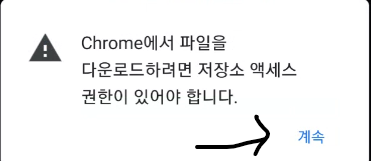
이런 경고메시지가 나오면 계속을 누릅니다.
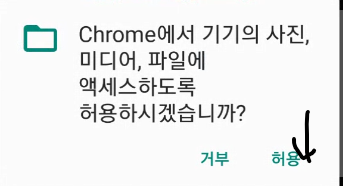
허용을 누릅니다.
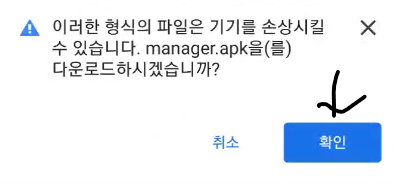
확인을 누릅니다.

열기를 누릅니다.
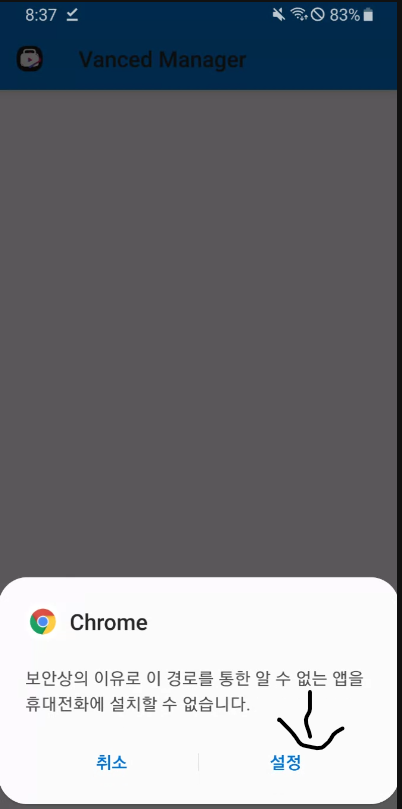
설정을 누릅니다.
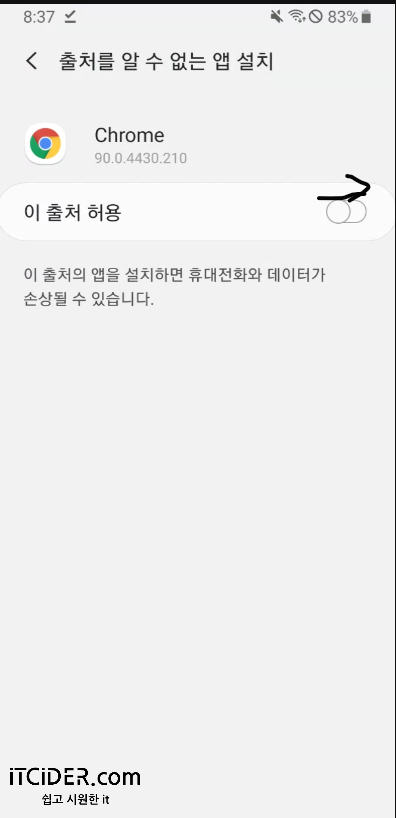
허용을 누릅니다.(다만 보안상의 이유로 설치 이후에는 무조건 출처 허용을 해제해야 합니다.)
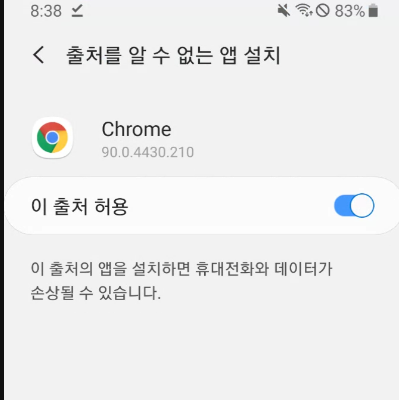
허용으로 바꾸고
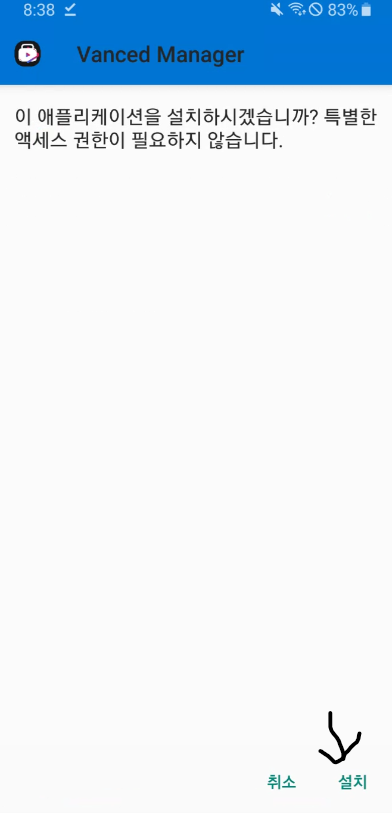
다시 설치화면으로 돌아와서 설치를 누릅니다. (설치화면으로 돌아가는 법은 뒤로가기 버튼을 누르면 됩니다.)
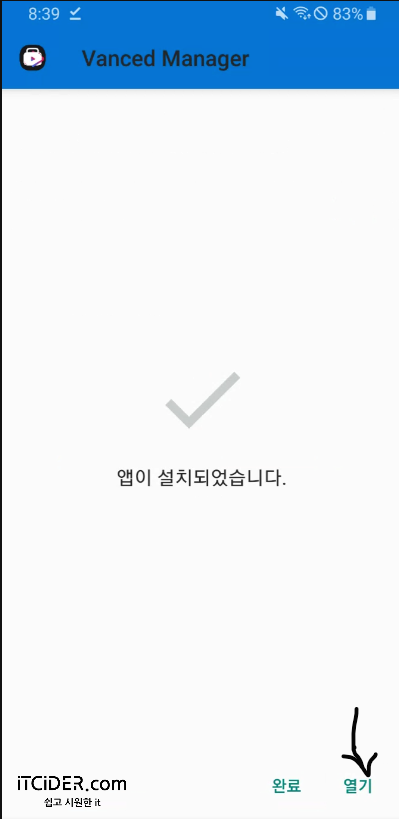
micro g 설치 (필수)
혹시 아래의 글대로 되지 않는다면
https://github.com/YTVanced/VancedMicroG/releases/latest/download/microg.apk
에서 microg를 설치해주시길 바랍니다.
*현재 업데이트가 중지되었기에 이 버전은 이전의 버전일뿐, 더 이상 업데이트가 되지 않기에 보안 측면에서 취약할 수 있으므로 vanced를 추천하지 않습니다.*
이렇게 설치가 완료되면 열기를 누릅니다.
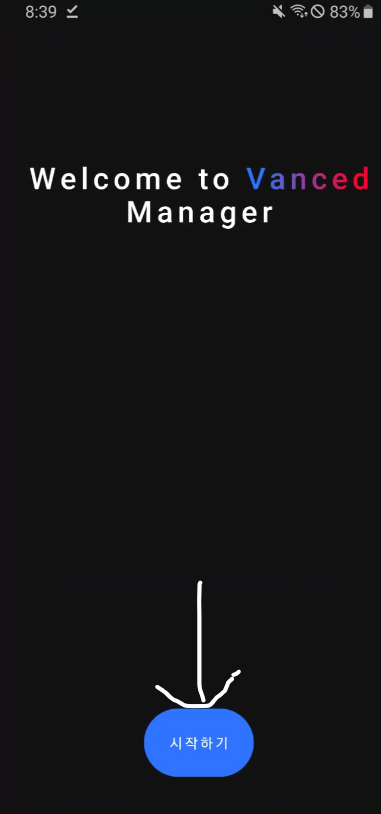
시작하기를 누릅니다.
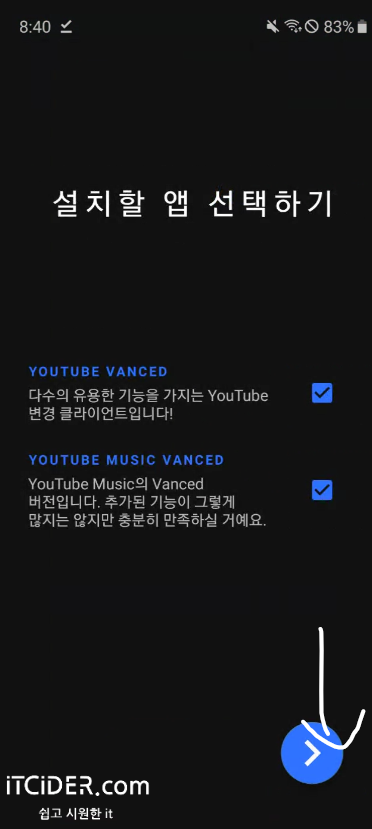
youtube vanced는 일반 유튜브 버전의 광고제거버전이고 youtube music vanced는 유튜브 뮤직의 광고제거버전입니다. 필요한 앱을 선택하여 다음을 눌러주세요
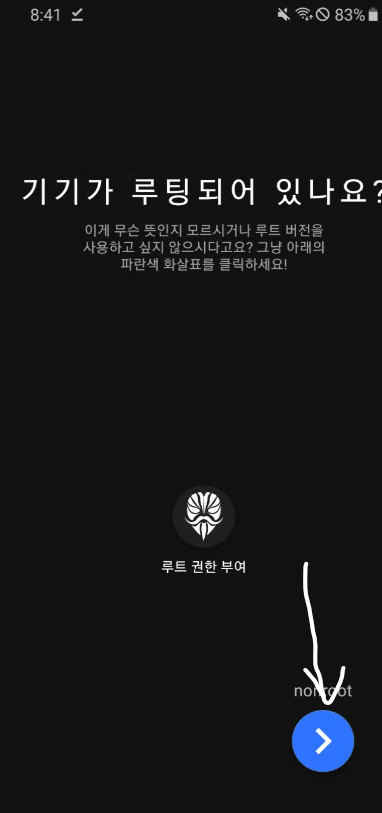
대부분의 기기는 루팅상태가 아니므로 다음을 누릅니다.
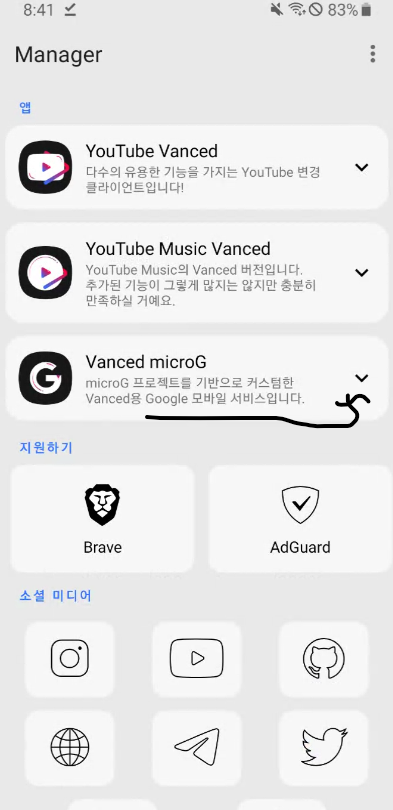
우선 micro G를 다운받아야 합니다. 아래화살표를 누릅니다
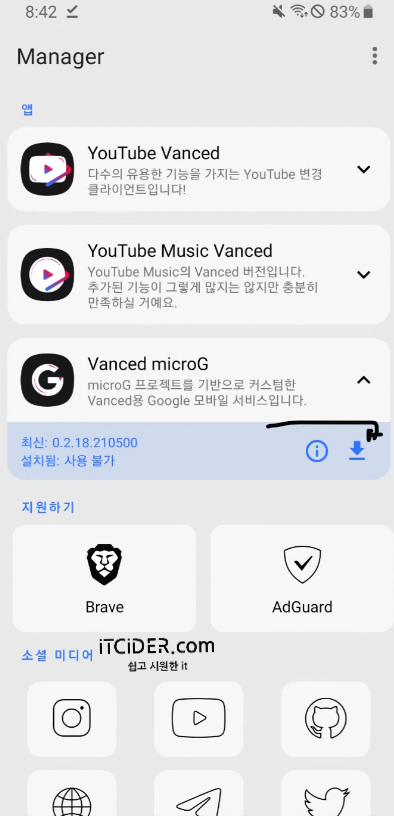
다운로드 버튼을 누릅니다..
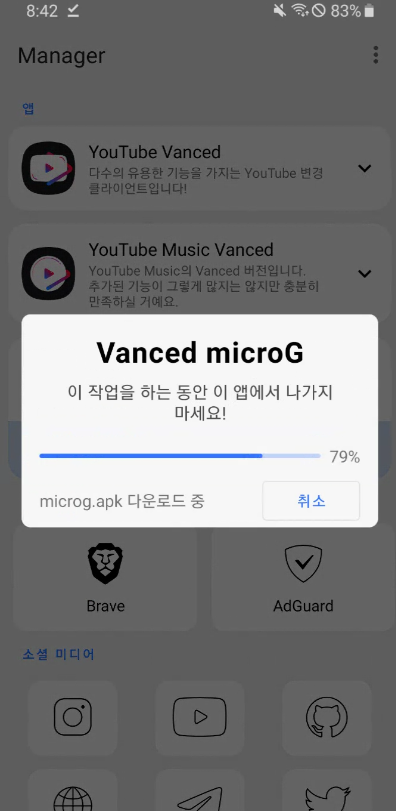
다운로드를 기다립니다.
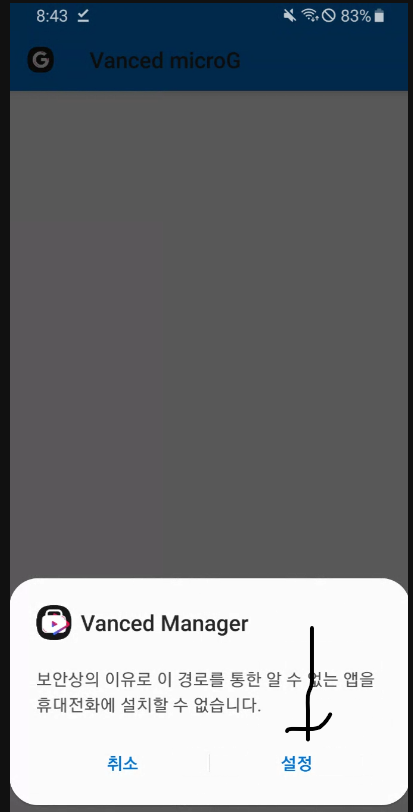
아까와 같이 안드로이드 정책으로 인해서 막히게 됩니다. 설정을 눌러줍니다.
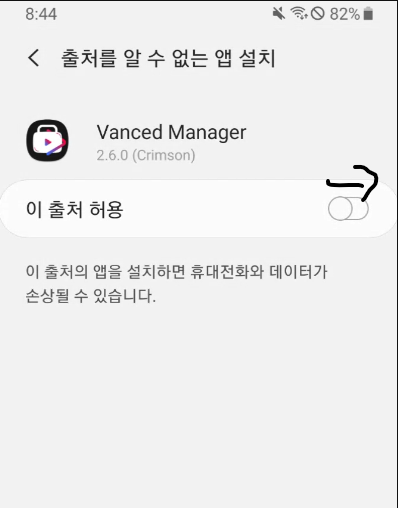
다시 출처 허용을 눌러줍니다.
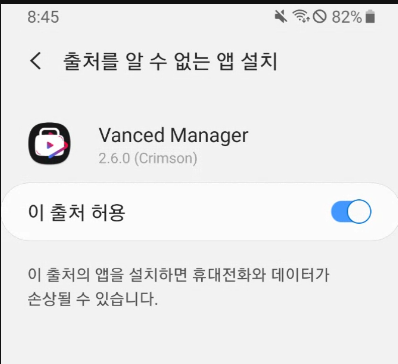
다시 설치화면으로 와서 (뒤로가기를 누르면 됩니다.)
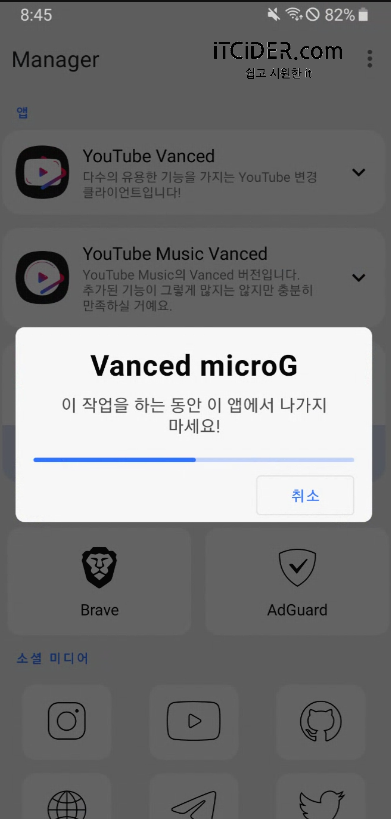
설치되는 동안 기다려주세요, 시간이 조금 소요됩니다.
vanced 설치하기
혹시 아래의 글대로 되지 않는다면
를 통해서 vanced를 설치해주세요
*현재 업데이트가 중지되었기에 이 버전은 이전의 버전일뿐, 더 이상 업데이트가 되지 않기에 보안 측면에서 취약할 수 있으므로 vanced를 추천하지 않습니다.*
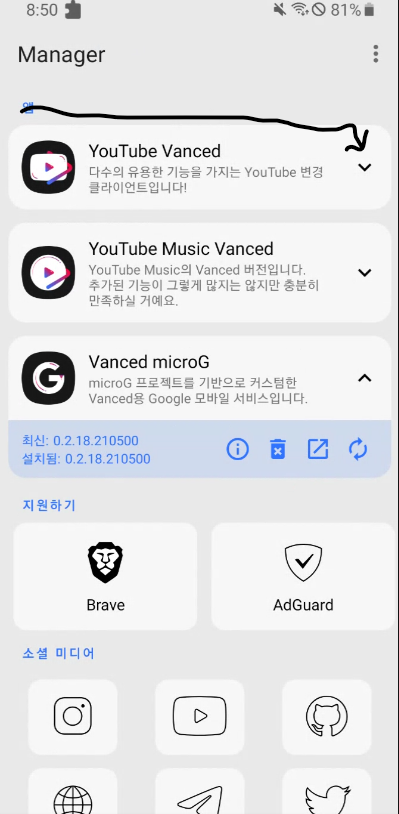
microG가 설치완료되면 youtube vanced를 설치해봅시다. vanced의 아래 화살표를 누릅니다
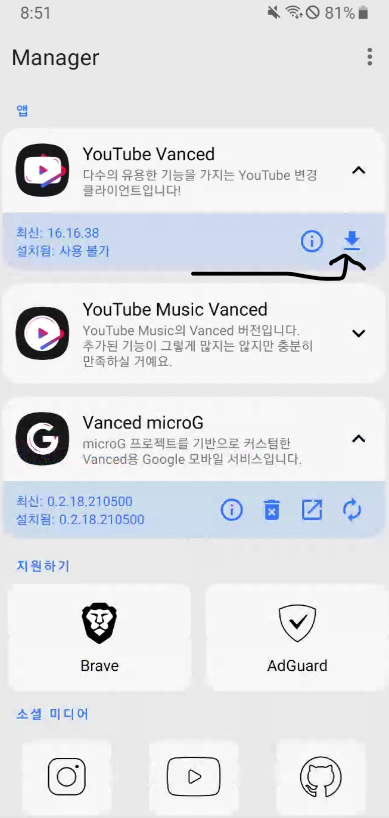
다운로드를 누릅니다.
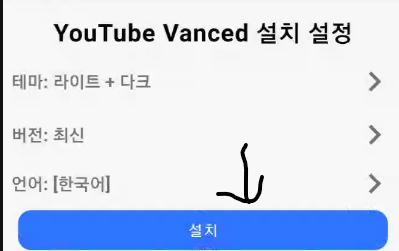
원하는 설정을 선택하고 설치를 누릅니다.
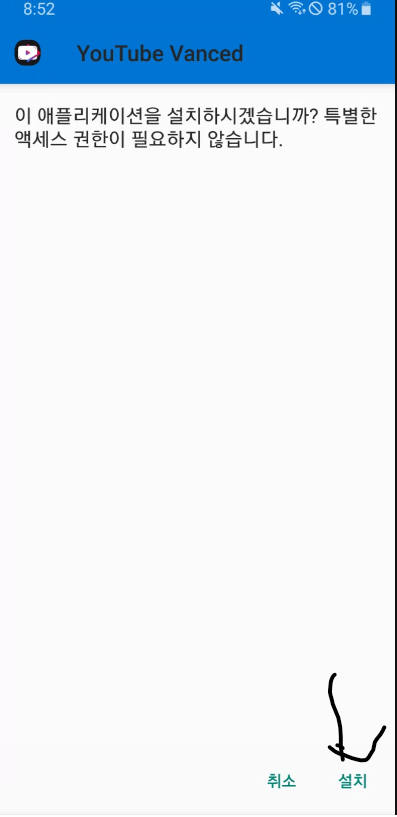
설치를 누릅니다.
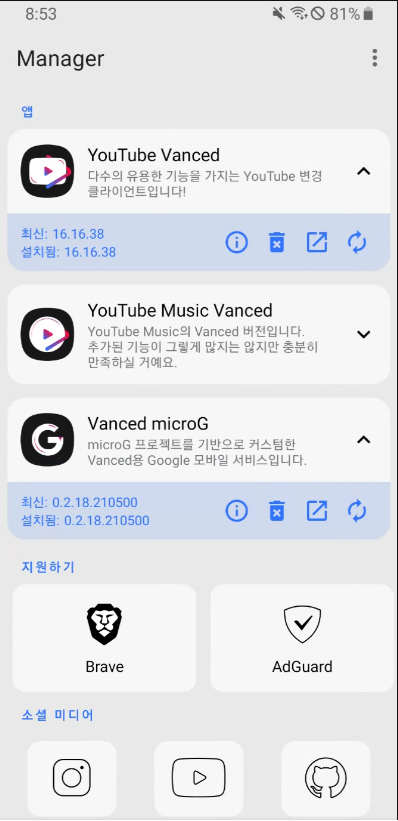
vanced 앱 실행
설치가 완료되었습니다.
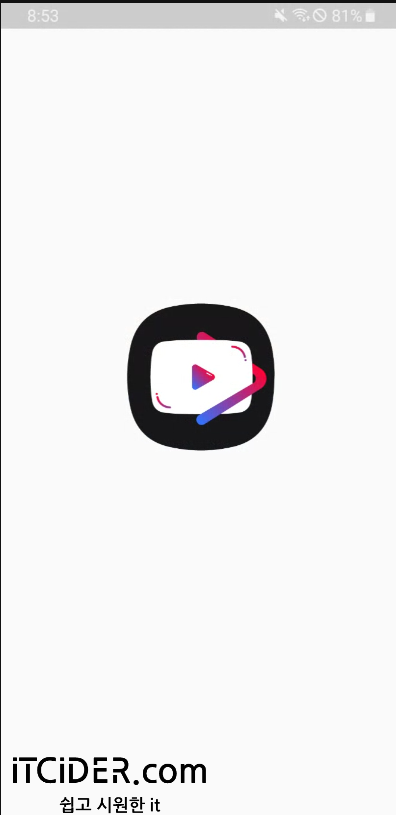
유튜브 밴스드를 켜보면 다음과 같은 화면이 나옵니다.
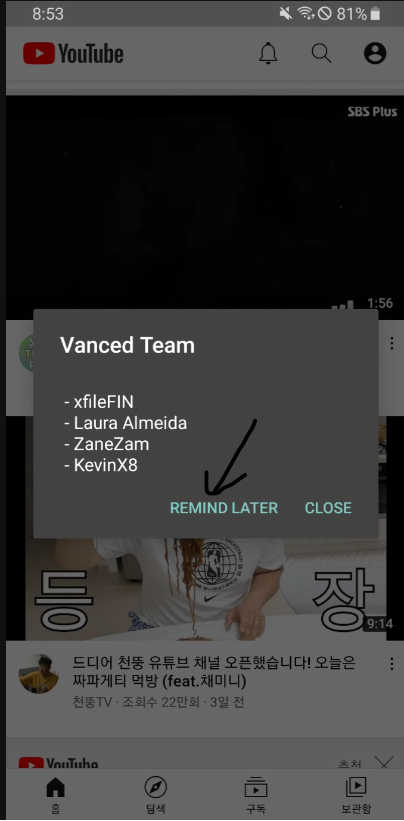
remind later을 누르고 사용하시면 됩니다.
(중요) 허가했던 권한 회수
*중요* 아까 허가했던 권한을 다시 회수해야 합니다. 이 권한을 회수하지 않는다면 보안상의 허점이 생깁니다.
안드로이드 출처를 알 수 없는 앱 설치 해제
출처를 알 수 없는 앱 설치 허용은 상당히 위험한 권한입니다. 해제하는 법을 알아보겠습니다. 알림창을 아래로 내립니다. 그리고 우상단의 설정버튼을 누릅니다. 애플리케이션을 누릅니다. 위
itcider.com
위 글을 참고하시어 출처를 알 수 없는 앱 설치 권한이 설정된 모든 앱을 사용안함으로 바꾸어주시길 바랍니다.


